ウェビナー(オンラインセミナー)開催のための完全ガイド!年間5,000配信のプロが実践する事前準備と運営ポイントとは?

新型コロナウイルスの感染拡大を受け、大人数でのイベントや講演会の開催が難しくなる中、代替案としてオンラインセミナーやウェビナーが注目を集めています。
世界中どこからでもネット環境があれば参加できるのが大きな魅力のオンラインセミナー。しかし、実際にオンラインセミナーを主催するとなれば、配信ツールやネット環境のチェックなど、対面時とは異なる事前準備が必要となってきます。
この記事では「重要なセミナーで失敗できない」「オンラインセミナーって何から準備したらいいの?」「自社にあった配信ツールや機材が分からない」と言った不安や疑問に具体例を交えながらお答えしていきます。
👉 オンラインセミナー・ウェビナーの企画・運営・サポートについてはこちら
目次[ 非表示 ][ 表示 ]
オンラインセミナーを成功に導く事前準備
まずオンラインセミナー開催までの流れを見ていきましょう。配信までの準備段階で何が必要なのかを知ることで、現在足りていない点・優先的に準備しなければいけない点が見えてくるはずです。準備工程は以下の5段階になります。
①目標設定をする
②配信環境を整える
③コンテンツを作成する
④集客と受付管理をする
⑤配信後のフォロー準備をする
STEP1:目標設定をする
1-1. セミナーの明確なゴールを設定する
セミナーを成功させるために必要なことは、明確な目標を立てた上で具体的な準備を進めることです。一口にオンラインセミナーと行っても、「新規顧客の獲得」や「顧客の育成」など目的は様々であり、目的よって配信方法やアプローチも変わってきます。
また、セミナー配信には企画者だけでなく、登壇者や配信担当者など様々な人が関わることが多いため、見込み客数や費用対効果を数値化するなど、シンプルで共有しやすい目標設定をするようにしましょう。
1-2. 6W2Hを意識した目標を設定する
具体的な目標の立て方として、6W2Hを意識するのもいいでしょう。
|
・Why :なぜセミナーを行うのか ・What: :どんな趣旨で、何を向上させるためなのか ・Where:どのマーケットに対してアプローチするのか ・When :いつセミナーをおこなうのか ・Who :誰が主催者・責任者なのか ・Whom:誰に届けるのか、ターゲットは誰か ・How :どの方法で開催するのか ・How much:どれくらいの費用対効果があるのか |
1-3. 進捗管理シートを作成する
明確な目標が決まれば、次は目標達成に向けて必要な準備を書き出し、当日までの進捗シートを作成しましょう。「コンテンツ作成」「配信機器の準備」「配信ツールの選定」「集客・告知」「リハーサル」など、それぞれの準備に必要な時間を考えて当日から逆算してスケジュールを組み、担当者で共有しましょう。Googleのスプレッドシートなど、共有された全ての人が編集できる進捗管理シートを作成すれば、進行状況をリアルタイムに把握できるためとても便利です。
STEP2:配信環境を整える
2-1. 配信場所を決める
オンラインセミナーの配信場所は、自社の会議室やレンタルスタジオ・大ホールなど、セミナーの目的や規模によって様々です。複数の選択肢を検討したうえで、自社の目的に合った場所を選びましょう。
また、「オンラインセミナー用の部屋が自社にない」「機材が揃っていない」といった場合は、オンラインセミナー専用スタジオを利用するのも良いでしょう。専用スタジオでは、場所だけでなく配信機材、配信資料の作成、動画の編集などオンラインセミナーをトータルにサポートしてくれるところもあります。失敗できないセミナーや初心者の方にもおすすめです。
比べてわかる「オンラインセミナーに最適なスタジオとは?」
もしもこの記事をご覧いただいている方の中で、配信場所の選び方についてもっと詳しく知りたいという方がいらっしゃいましたら、是非こちらの記事“オンラインセミナーに最適なスタジオの選び方”もチェックしてみてください!
2-2. 配信機材を準備する
|
必要最低限の機材 |
|
・PC 配信ツール利用や資料共有を行うためのPCは最低1つは必要です。ホスト側だけでなく、視聴者側の見え方も確認したい場合、またホストが2人以上いる場合は2台以上あると便利です。また、ノートパソコンは角度の調節や持ち運びにも便利なのでおすすめです。 ・カメラ PCに内蔵されている場合は必須ではありません。ただ、内蔵カメラの画質が荒かったり、角度が悪かったりすると、受講者の集中力を欠いてしまう原因にもなります。3000円前後で高画質の外付けカメラも購入できるので、事前に機能を確認しておきましょう。 ・マイク マイクもPCに内蔵されている場合は別途用意しなくても大丈夫ですが、音声と画質が重要になるオンラインセミナーでは、音声トラブルは視聴者の満足度に大きく関わるので、重視したいポイントです。内蔵マイクでは視聴者に届く声がぼやけてしまったり、パソコンのタイプ音を拾ってしまったりすることもあります。別途マイクを準備する場合は、USB接続の有線マイクがネット環境に左右されにくいためおすすめです。 ・安定したインターネット回線 録画ではなくライブ配信を行う場合は、インターネット回線の安定性が欠かせません。より安定した回線のためには無線よりも有線での接続がおすすめです。特に、自社回線を使ってオンラインセミナーを行う場合は、専用回線を用意するのがいいでしょう。他の人も利用する共通回線では、使用人数や時間帯によっては繋がりにくくなっていまうので注意が必要です。 |
| より高いクオリティーを求めるなら |
|
・ビデオカメラ PCのカメラでは講演者の撮影が難しい場合や、顔だけでなく体全体を映したい場合はビデオカメラがあると便利です。 ・三脚 PC内蔵カメラではカメラの高さや角度が調整しにくいため、外付けカメラやビデオカメラを固定する三脚があると便利です。オンラインでは少しの揺れでも気になってしまいますが、三脚があれば手持ちよりもブレが少なく、安定した角度から撮影できます。 ・照明 会場の照度が足りず講演者の顔映りが悪いと、視聴者側に暗い印象を与えてしまいます。第一印象の9割は見た目で決まるとも言いますので、明るい印象を与えるためにもカメラの奥に照明を準備して、画面映りにも気を使いましょう。合わせて、目線が下向き過ぎない、上目遣いすぎないかなども確認しましょう。 ・スピーカー スピーカーは双方向型のオンラインセミナーで役立ちます。複数人が一斉に話す場面では、スピーカ-がないと音声が聞き取りずらかったり、音を全員分拾えなかったりする場合があります。 ・スイッチャー スイッチャーを使えば、音声や映像をスイッチ1つで切り替えることが可能です。例えば、講演者撮影用と資料共有用の2つの映像がある場合は、スイッチで瞬時に切り替えて表示することができます。 映像切り替え時にエフェクトを入れたり、共有資料にワイプを挿入したりするなど、高度な配信を行いたい方向けです。 |
2-3. 配信ツールを選定・契約する
次に配信ツールを検討しましょう。開催するオンラインセミナーの規模や会場、目的などによって適する配信ツールは変わってきます。詳しい配信ツールの機能や選び方については、記事内配信ツールの選び方の章で解説しますので、そちらをチェックしてください。
STEP3:コンテンツを作成する
3-1. 飽きさせないシナリオ・構成を心がける
セミナーが一方通行のものか、双方向型のものかによってコンテンツの内容は変わってくるかもしれません。しかし、どちらにせよオンライン上で視聴者の集中力を保つためには、シンプルでわかりやすいシナリオが良いでしょう。
アジェンダを共有する・こまめに質問対応時間を取る・トイレ休憩を入れるなど、オンオフの切り替えをきっちりとしてあげることで、セミナーにもメリハリが出ます。対面のように参加者の様子を見ながら休憩や質問タイムを入れることができないので、あらかじめスケジュールに組み込んであげるのがいいでしょう。
3-2. どのデバイスでも見やすいスライドにする
ノートパソコン・iPad・スマートフォンなど、視聴者がセミナーを視聴するデバイスは様々です。どんなデバイスでも、文字や資料がはっきりと見えるように、スライドを作成する際は文字サイズに気を付けましょう。
3-3. 録画配信の場合は編集をする
事前に録画したものを配信する場合、もしくは同じセミナーを何度も行う場合は、最初にライブ配信を録画して繰り返し配信できます。その場合は、よりわかりやすいセミナーになるよう字幕を付けたり、余分な部分をカットしたりするなどの編集を行いましょう。
録画配信を行えば、配信は録画で、チャットでの質問のみライブで答えることで、参加者のエンゲージメントは保ちながらも運営人数は減らしてセミナーを行うことが可能になります。
3-4. 当日の役割分担を決める
複数人でオンラインセミナーを開催する場合、当日の役割分担を事前に決めておくとスムーズにセミナーを進行させることができます。
|
・司会は誰がする? ・チャットの質問には誰が答える? ・ライブで回答する質問の選別は誰が行う? ・講師がいる場合は、司会との役割分担はどうする? ・入退場管理は誰がする? ・受講者のトラブル対応は誰がする? |
このように、当日に必要な役割を書き出し、それぞれの担当者を明確に決めましょう。そうすることで質問対応漏れを防ぎ、トラブル時にも全員がストップせずにセミナーを継続することができます。重要なセミナーの場合、当日までに社内の社員に協力を得て、リハーサルを行うのも良いでしょう。決めた役割分担でスムーズに進むか、ツールの機能は正常に働くかなど入念なチェックをしましょう。
STEP4:集客と受付管理をする
4-1. 登録フォームを作成する
受講者がオンラインセミナーを予約するための登録フォームを作成しましょう。
登録フォームの作成はMAツールやCRMツールを使用するのがおすすめです。新規顧客獲得のためのセミナーであれば、リード育成や商談機会の創出に長けたMAツールで、既存顧客との関係維持や新たな相談に繋がるセミナーであれば、顧客管理に長けたCRMツールで作成するとよいでしょう。
4-2. 受講推奨環境やセミナーツールの機能紹介
使用する配信ツールによって受講者のネット推奨環境やデバイスは変わってきます。事前に細かい推奨環境を明記し、セミナー受講者にお知らせしましょう。配信ツールによっては事前視聴環境チェックが受けれるものもあるので、リマインドメールとともに記載して、事前に受講者に環境チェックをしてもらえれば、当日トラブル回避にも繋がります。
また、受講者がオンラインセミナーに不慣れな場合を想定して、チャット機能や投票機能などを事前に記載することで、当日もスムーズに進行できるでしょう。
4-3. リマインドメールを送信する
セミナーを開催するにあたって気になるのが歩留まりです。
オンラインセミナーでの歩留まりを解決するには、リマインドメールを複数回送ることが重要です。早すぎては忘れられてしまったり、他のメールに埋もれてしまったりするかもしれません。参加URLは前日の夕方か、当日の朝に送って参加者がすぐに開けるようにしておきましょう。
3営業日前・前日・当日の最低3回はリマインドメールを送るように心がけましょう。
STEP5:配信後のフォローに向けて準備する
5-1. アンケートを作成する
セミナーを次の営業活動に繋げるためにも、アンケートで受講者のニーズや検討状況を知ることは非常に重要になってきます。アンケートの回答率を上げるためにも表示方法や回答時間には気を付けましょう。
セミナー後に別画面でアンケートを取ったり、後日メールでURLを送る方法もありますが、これではアンケートの回答率が大きく下がってしまいます。
最もアンケートの回答率が高くなるのは「セミナー中」です。共有資料内にアンケートを組み込んで投票機能を活用したり、チャット内に表示されるアンケートを事前に作成し、退出前に記入をお願いするなど、セミナー中にアンケートを取ってしまうのが大切です。
5分でわかる「アンケート作成時の注意点」とは?
もしもこの記事をご覧いただいている方の中で、「セミナーアンケートってどうやって作るの?」「いつも作っているけれど、本当に効果的なのかわからない」という方がいらっしゃれば、こちらの記事“ウェビナーにおけるアンケートの5つの注意点と質問項目を紹介!”も是非参考にしてみてください!
配信ツールの選び方
セミナーの活用形態
一口にオンラインセミナー(ウェビナー)と行っても、リアルタイムか録画か、外部会場か専用スタジオか、1対N型か双方向型かによって配信方法やツールが大きく変わります。
配信ツールを選ぶ際には自分のセミナーの配信方法に強い(適した)ツールを選びましょう。そのためには各配信ツールの機能をチェックする必要があります。
チェックすべき項目とおすすめツール
配信ツールの選定ポイントとして以下の点が考えられます。
|
ではおすすめの配信ツールを実際にいくつか機能比較してみましょう。
V-CUBEセミナー
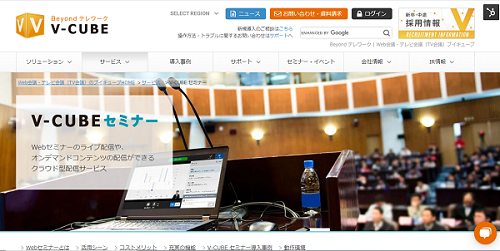
参照:V-CUBEセミナー
|
参加可能人数 |
10,000拠点 |
|
配信方法 |
リアルタイム・録画共に可 |
|
機能 |
チャット・アンケート |
|
特徴 |
1対N型の配信向き アプリのインストールなし、URLで簡単入室 日本企業開発ツール |
|
サポート体制 |
専用サポート・専用スタジオあり・高セキュリティー |
Zoomウェビナー

参照:Zoomウェビナー
|
参加可能人数 |
10,000拠点 |
|
配信方法 |
リアルタイム・録画共に可 |
|
機能 |
チャット・アンケート・Q&A |
|
特徴 |
双方向型の配信向き 登録フォーム作成可 MAツールやSFAツールとの連携可 |
|
サポート体制 |
ー |
Cisco Webex Events
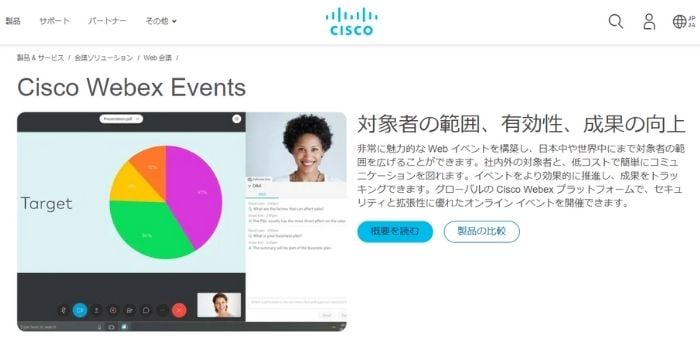
|
参加可能人数 |
3,000拠点 |
|
配信方法 |
リアルタイム・録画共に可 |
|
機能 |
チャット・Q&A・アンケート |
|
特徴 |
1対N型の配信向き 主催者1人以外はアカウントの必要なし |
|
サポート体制 |
ー |
コクリポ
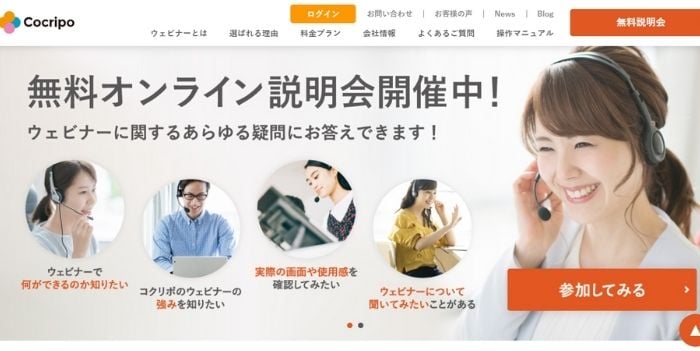
参照:コクリポ
|
参加可能人数 |
300拠点 |
|
配信方法 |
リアルタイム可・mp4形式でダウンロード可 |
|
機能 |
チャット・Q&A・アンケート |
|
特徴 |
1対N型の配信向き インストールレス 予約ページから顧客管理まで行える 無料プランあり |
|
サポート体制 |
日本語での安心サポートあり |
プロフェッショナルに任せるという選択肢
ここまでの記事を読んで、「準備物が多すぎる」「配信ツールを使いこなせるかな」などの不安を感じた方もいらっしゃるのではないでしょうか?特に初めてのセミナーや、絶対に失敗できない社外向けのセミナーとなれば、その不安はもっと大きくなるはずです。
そんな不安を解消する手段として、配信準備からアフターフォローまでをプロに任せるという選択肢があります。この章では配信ツールだけでなく、配信サポートも一緒に利用するメリットとデメリットについて考えてみましょう。
プロに任せるメリット

①配信機材・配信場所も全て提供してくれる
準備すべき配信機材の章でもご紹介したように、オンラインセミナーを開催するとなれば様々な機材が必要になります。プロに任せれば機材投資や配信場所の確保が必要無くなるため、手ぶらで会場入りしてオンラインセミナーを開催することも可能になります。
②他拠点・合成・編集など複雑な配信も可能になる
プロに任せれば、他拠点にいる講師たちを繋いでセミナー配信を行うこともできます。わざわざ1会場に集まる必要がないため、スケジュール調整が容易になるだけでなく、コロナ渦でも安心してセミナーを開催することができます。
また、会社説明会や新商品紹介などでインパクトのある動画を配信したい場合も、合成や編集に長けたプロのスタッフが対応してくれます。
③トラブル対応に強く、失敗できないセミナーも安心
オンラインセミナーで最も不安なのが「配信中のネット回線トラブル・切断」ではないでしょうか?
例えばブイキューブの配信サポートでは、万が一に備えて冗長化が可能なサービス構成になっています。つまり、本回線とサブ回線の2つを用意することで、本回線でトラブルが発生してもサブ回線に切り替えてセミナー配信を続行できるということです。
このような配信トラブルにも対応したバックアップがあるかないかは、セミナー配信時の安心感にも繋がるため、「トラブル対応の強さ」はプロのサービスを受ける最大のメリットとなるでしょう。
④企画や進捗管理、配信後の改善までトータルにサポートしてもらえる
配信サービスのサービス範囲は配信中だけではありません。記事の前半でご紹介した目標設定などセミナーの方向性を決めるところから、コンテンツの作成、配信後のログ抽出まで専属のスタッフがトータルにサポートしてくれます。
プロに任せるデメリット
外注コスト
プロの配信サービスを受けるにあたって懸念点となるのが「コスト」でしょう。確かに、機材準備から配信まで全て自社で完結できるのであれば、配信サービスは追加コストになってしまうかもしれません。しかし見方を考えると、プロに任せたほうがセミナーにかける人員負担や時間を大幅にカットできるのです。
例えば講師を会場に読んでセミナーを開催するとしましょう。機材投資や会場代はもちろん、講師の出張代や新幹線代などさまざまなコストがかかります。それ以外にも開催までの準備にはコンテンツ作成やリハーサルなど、多くの人員と時間が必要になります。
もしこの準備から配信フォローを外注すれば、人的コストを削減できるだけでなく、配信のクオリティや安心感も格段にアップします。また、他拠点配信も可能なので、講師を招くコストも削減できます。録画配信も可能なので、同じセミナーを行うたびにコストがかさむこともありません。
【Tips】オンラインセミナーを充実させるためのテクニック
この章では年間5,000配信をサポートしているブイキューブが実践している、オンラインセミナーの満足度を上げるテクニックを紹介します。
チャットや質問など、オンライン配信ツールには様々な機能が搭載されていますが、それらを十分に使いこなすにはちょっとした工夫が必要です。細かいことかもしれませんが、小さな工夫の積み重ねがオンラインセミナー成功に繋がりますので、是非チェックしてみてください。
セミナー開演前から映像・音声を配信をすることで、受講者環境チェックを!
オンラインセミナーの開場時間はだいたい開始時刻の15分から30分前に設定し、その間は何かしらの音と映像を流しましょう。この目的は、その時間に受講者に音と映像がきちんと見れるかを確認してもらい、トラブルがあれば対処してもらうためです。
トラブルがある場合は、再入場してもらうかネット回線を確認してもらう必要がありますが、これには少し時間がかかってしまいます。ですので、セミナー開始前にチェックしてもらうことで、開始早々の音声トラブルやネットトラブルを回避することができるのです。
ウォーミングアップで、LIVEセミナーならではの機能を体験してもらう
LIVEセミナーの効果を上げるためには、「いかに機能を使いこなし、受講者のエンゲージメントを高めるか」が重要になってきます。
そのため、セミナー開始直後にチャットや質問機能をウォーミングアップとして使用してもらい、「使い方を覚える」&「入力への心理的ハードルを下げる」時間を必ず設けましょう。
ウォーミングアップ質問の内容は「今日のお昼ご飯」「参加地」「セミナーで聞きたいこと」など、簡単な質問を投げかけることが重要です。そして始めだけではなく、15分に1度程度チャット機能を使う機会を設けましょう。そうすることで、参加者の集中力を保ち、ただ一方的なセミナーになることを防ぐことができます。
このように配信ツールの機能を主催者だけでなく、参加者も使いこなせる環境を作ることが、セミナー全体の満足度向上の鍵となります。
アンケートを取る場合は「資料化」&「セミナー中」に実施
セミナー中にアンケートを取る場合は、共有資料の中にアンケートの問題文と選択肢が書かれたスライドを用意しておくのがおすすめです。「今からアンケートを取ります」と口頭で述べるだけでなく、一緒に問題文と選択肢を復唱しながらアンケートを進めることで、回答中の間を持たすだけでなく、アンケートの回答率もあがります。
また、セミナーの感想や参加理由、困りごとなどを調査するアンケートは必ず「セミナー中」に行いましょう。セミナー後に別画面に移動して回答したり、メールでURLを送る方法もありますが、これでは高い回答率は見込めません。どうしても後回しになってしまったり、アンケートの存在自体を忘れてしますからです。
事前にアンケートを作成しツールの中に組み込んでおくことで、受講者側の回答の手間を減らしながらも、高い回答率を得ることができます。
まとめ
ここまで、オンラインセミナー開催にあたって必要な準備について解説してきました。準備物がとても多いように感じるかもしれませんが、対面でもオンラインでも事前準備がセミナー成功の最も重要なポイントになります!
プロに任せるという選択肢については、「現時点の設備や人員でどこまで準備できるのか」「セミナーの重要度はどれくらいか」によってメリット・デメリットも変わってきます。これらを考慮したうえで、ツールだけを利用するのか、配信サポートもプロに任せるのか判断しましょう。
もし「オンラインセミナー開催方法についてもっと具体的に知りたい」、「配信サポートに興味がある」という方がいらっしゃれば、当社のオンラインセミナーを是非チェックしてみてください。





